Base de conocimientos
AVM Content
Configurar el FRITZ!Box en una conexión de Caiway
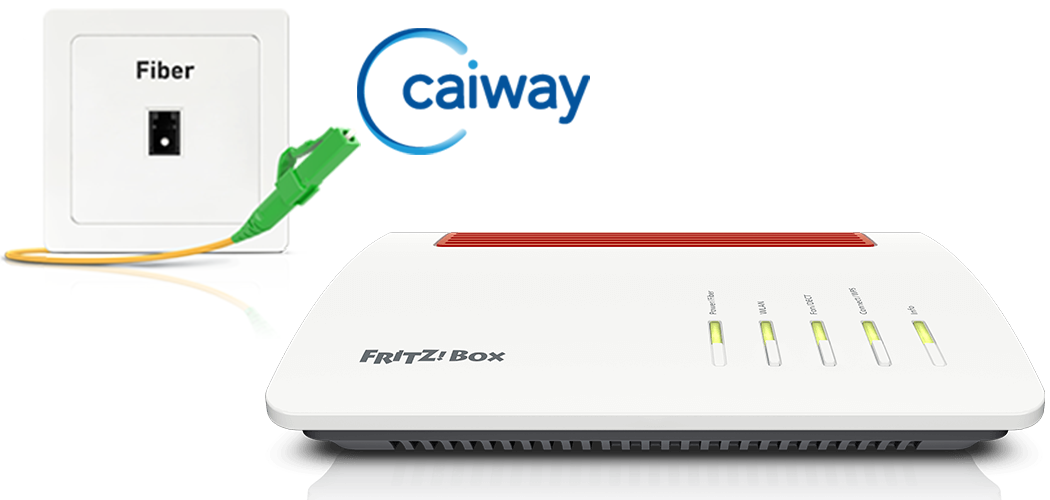
El FRITZ!Box está preparado de manera óptima para ser utilizado en una conexión a Internet de “Caiway”. Simplemente conecte el FRITZ!Box a la conexión a Internet por fibra óptica y seleccione Caiway en el FRITZ!Box como proveedor de Internet.
Después, todos los dispositivos de su red local tendrán acceso ilimitado a la funcionalidad completa del FRITZ!Box para Internet, multimedia y domótica.
Importante:Actualmente, no tenemos ninguna información sobre cómo utilizar la telefonía de Caiway con el FRITZ!Box. Tan pronto como tengamos información sobre esto, actualizaremos este documento.
Requisitos previos/Limitaciones
- En una conexión de fibra óptica AON, se necesita un FRITZ!Box con el módulo SFP “FRITZ!SFP AON“.
- En una conexión de fibra óptica XGS-PON, se necesita un FRITZ!Box con el módulo SFP “FRITZ!SFP XGS-PON”.
Nota:Todas las indicaciones sobre funciones y sobre la configuración que encontrará en estas instrucciones, tienen en cuenta el FRITZ!OS actual de su FRITZ!Box.
1 Insertar el módulo SFP en el FRITZ!Box
Existen diferentes variantes de FRITZ!Box, que se diferencian tan solo en el contenido suministrado. Si no ha recibido el FRITZ!Box con el módulo SFP conectado, realice esta acción:
- Inserte el módulo SFP adecuado para su conexión a Internet por fibra óptica en la ranura “Fiber“ del FRITZ!Box:
- Si tiene una conexión a Internet por fibra óptica (AON), inserte el módulo SFP “FRITZ!SFP AON“ en la ranura “Fiber“ del FRITZ!Box.
- Si tiene una conexión de fibra XGS-PON, inserte el módulo SFP “FRITZ!SFP XGS-PON” en la ranura de “Fiber” del FRITZ!Box.

Insertar el módulo SFP en el FRITZ!Box Nota:Si no sabe de qué tipo de conexión de fibra tiene a disposición, pruebe los módulos SFP del volumen de suministro de su FRITZ!Box uno tras otro. El led Power/Fiber del FRITZ!Box se enciende de forma continua en cuanto el FRITZ!Box con el módulo SFP correcto se haya conectado a la conexión a Internet por fibra óptica.
2 Conectar su FRITZ!Box a la conexión de fibra óptica
- Retire los tapones de polvo del cable de fibra óptica, del módulo SFP en el FRITZ!Box y de la toma del terminal de fibra óptica.
- Conecte el cable de fibra óptica al módulo SFP del FRITZ!Box y a la toma de abonado de fibra óptica. No doble el cable de fibra óptica y ni ponga frente a sus ojos los extremos del cable.
Nota:Algunas de las conexiones a Internet por fibra óptica utilizan una caja de empalmes de Attema, que requiere un cable de fibra óptica especial que se sujeta en un soporte de la caja de empalmes. Los cables correspondientes están disponibles en las tiendas comerciales especializadas. Encontrará información general sobre la selección del cable adecuado en nuestra guía ¿Qué cable de fibra óptica necesito?.

Conectar su FRITZ!Box a la conexión de fibra óptica
3 Conectar su FRITZ!Box a la red eléctrica
- Conecte la fuente de alimentación al puerto “Power” del FRITZ!Box y enchúfela en una toma de corriente.
4 Permitir la activación del FRITZ!Box

- Si está utilizando el FRITZ!Box en la conexión de fibra óptica XGS-PON, haga que el FRITZ!Box sea activado para su conexión por el servicio de atención al cliente de Caiway en el 088 2249111. Para ello, introduzca el “ID de módem” de la etiqueta del tipo del FRITZ!Box. Cuando se le pida la dirección MAC del FRITZ!Box, introduzca una dirección MAC ficticia, por ejemplo ab:00:00:00:00.
5 Configurar el acceso a Internet en su FRITZ!Box
- Abra la interfaz de usuario del FRITZ!Box.
- Introduzca la contraseña del FRITZ!Box que aparece en la etiqueta del tipo del FRITZ!Box y haga clic en “Iniciar sesión”.
- Si el asistente para acceso a Internet no se inicia automáticamente, haga clic en “Asistentes“ y luego en “Configurar el acceso a Internet“.

Abrir el asistente del FRITZ!Box - Seleccione en la lista desplegable la entrada “Delta / Caiway“.
- Haga clic en “Seguir“ y siga las instrucciones del asistente.
- Ahora el FRITZ!Box revisa si la conexión a Internet puede establecerse. La configuración se completa cuando aparece el mensaje “Se ha realizado exitosamente la revisión de la conexión a Internet”.
Importante:Si la comprobación de la conexión a Internet falla, es posible que su acceso a Internet aún no esté activado. En este caso, póngase en contacto con Caiway.